Cisco Webex non funziona o non si avvia su Windows 11
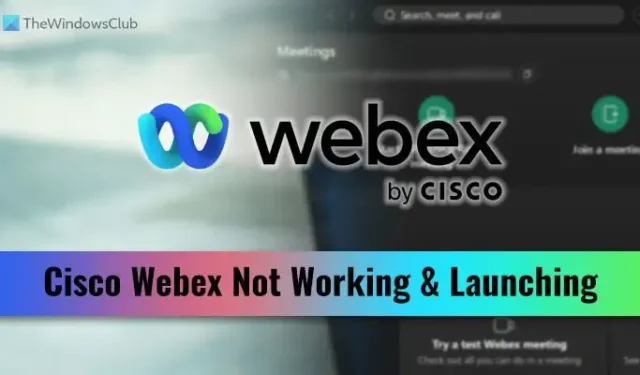
Se Cisco Webex non funziona o non si avvia su Windows 11, queste soluzioni potrebbero aiutarti a risolvere il problema. Prima di reinstallare l’app, prova questi suggerimenti per risolvere rapidamente il problema di avvio e partecipare alla riunione importante in pochi istanti.
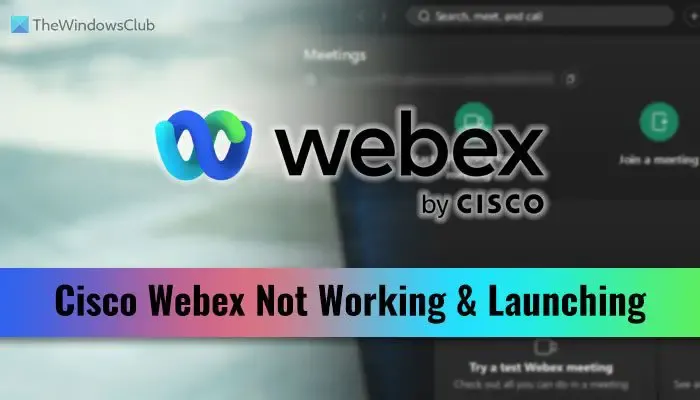
Cisco Webex non funziona o non si avvia su Windows 11
Se Cisco Webex non funziona o non si avvia su Windows 11, si consiglia di riavviare il computer una volta e verificare se risolve il problema o meno; altrimenti segui questi passaggi:
- Controllare lo stato commerciale di Webex
- Termina completamente l’app
- Controlla la connessione Internet
- Disattiva temporaneamente l’app VPN a livello di sistema
- Consenti Webex tramite Firewall
- Disinstallare e reinstallare Webex

1] Controlla lo stato commerciale di Webex

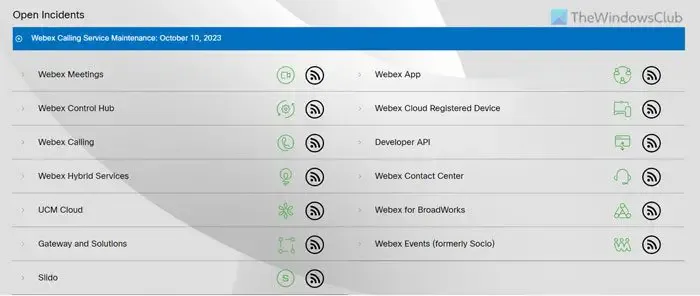
Webex utilizza vari server per eseguire tutti i programmi e le funzionalità. Se per qualsiasi motivo il server richiesto non è disponibile, non è possibile fare nulla per risolverlo. Questo è il motivo per cui si consiglia di verificare prima lo stato del server Webex su status.webex.com . Se viene visualizzato un problema con il server dell’app Webex , potrebbe essere necessario attendere qualche tempo finché non diventa verde.
2] Termina completamente l’app
A volte, potrebbe essere un bug o un problema tecnico a causare il problema sul tuo computer. In tal caso è necessario riavviare l’app. È anche vero che Webex può spesso mostrare una pagina vuota con tutti i pulsanti Riduci a icona, Ingrandisci e Chiudi. In genere, gli utenti fanno clic sul pulsante Chiudi (X) per chiudere l’app. Tuttavia, questo processo potrebbe non funzionare sempre. Ecco perché è necessario utilizzare Task Manager per terminare o chiudere completamente l’app.
Ctrl+Maiusc+ EscWebEx![]()
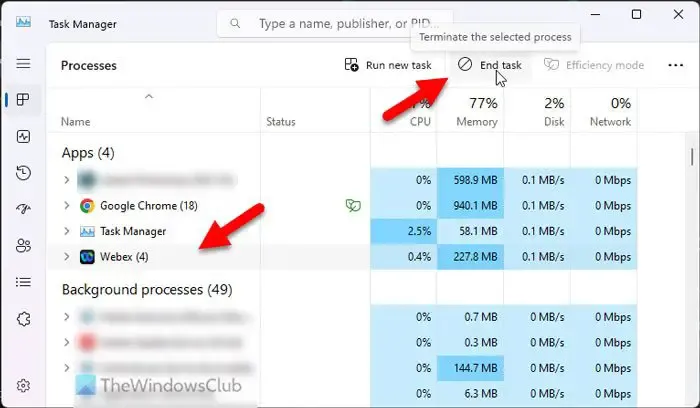
Selezionalo e fai clic sul pulsante Termina attività .
3] Controlla la connessione Internet
Webex richiede un account attivo e per convalidare le credenziali è necessario disporre di una connessione Internet valida. Se si verificano problemi con la connessione Internet, questa app potrebbe non avviarsi affatto. Ecco perché si suggerisce di fare alcune cose fondamentali:
- Fai un test ping.
- Prova ad aprire un sito web nel tuo browser per confermare.
- Passa a una connessione Internet diversa.
4] Disattiva temporaneamente l’app VPN a livello di sistema
Esistono principalmente due tipi di app VPN: una che funziona solo all’interno del browser e un’altra che funziona a livello di sistema. Se utilizzi un’app VPN dedicata, è necessario disporre sempre di una connessione valida. Altrimenti, non puoi mascherare la tua posizione. Questo è il motivo per cui ti viene suggerito di disabilitare temporaneamente l’app VPN a livello di sistema e di verificare se funziona o meno.
5] Consenti Webex tramite firewall
consentire Webex tramite Windows Defender Firewall![]()
6] Disinstallare e reinstallare Webex
Probabilmente è l’ultima cosa che vuoi fare. Tuttavia, se nient’altro funziona, questa è la soluzione che devi cercare. Tuttavia, si consiglia di utilizzare uno strumento di rimozione software di terze parti per disinstallare questa app poiché elimina tutti i residui.
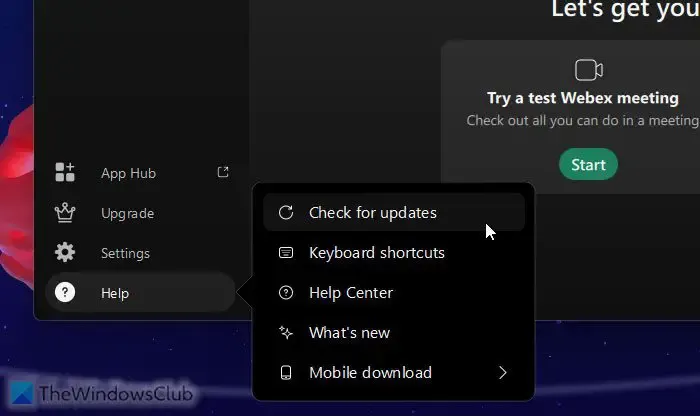
Spero che queste soluzioni abbiano funzionato per te.
Webex funziona con Windows 11?
Sì, Webex funziona con Windows 11. Se è possibile installare Windows 11, significa che il sistema è già compatibile con la versione desktop dell’app Webex. Tuttavia, puoi comunque verificare i requisiti di sistema in base alla configurazione che hai. Per questo, visitare il sito Web ufficiale, help.webex.com , per verificare la configurazione del sistema Webex.
Perché il mio Cisco Webex non funziona?
Potrebbero esserci diversi motivi per cui Webex non funziona sul PC Windows 11. I motivi più comuni sono la mancanza di una connessione Internet valida, problemi con la VPN installata, il blocco del firewall, ecc. Tuttavia, ciò potrebbe anche verificarsi a causa del blocco del server.



Lascia un commento